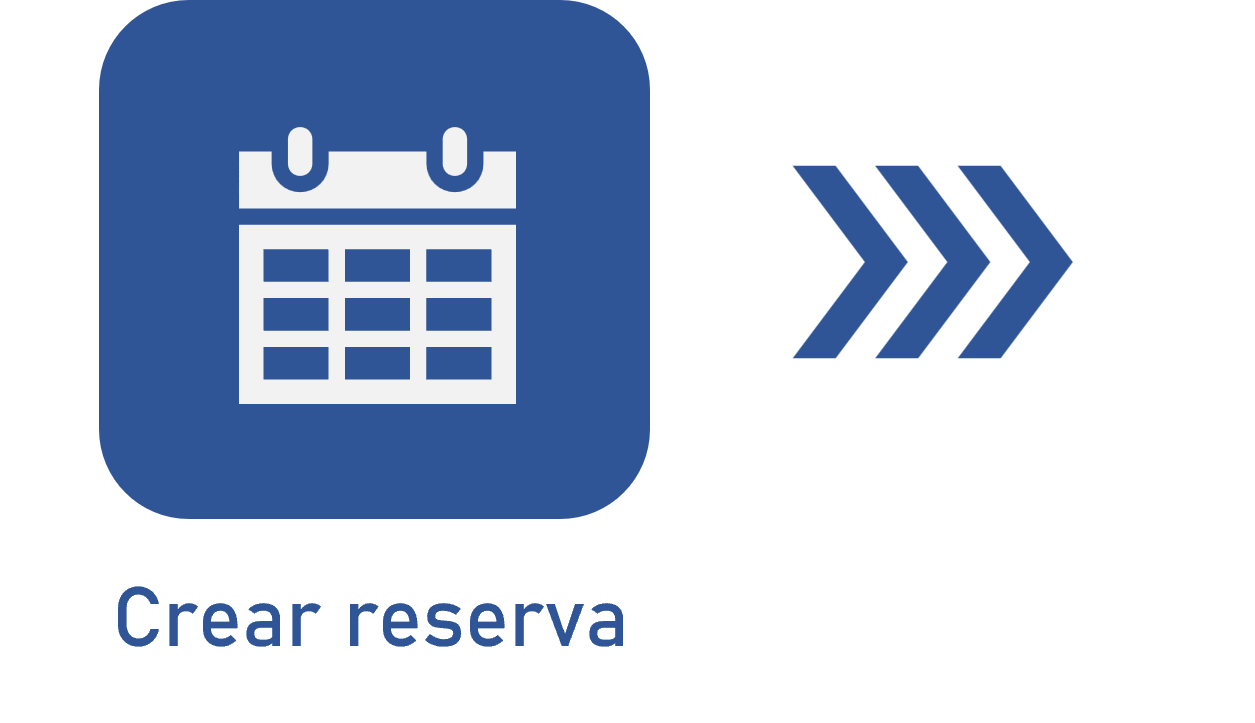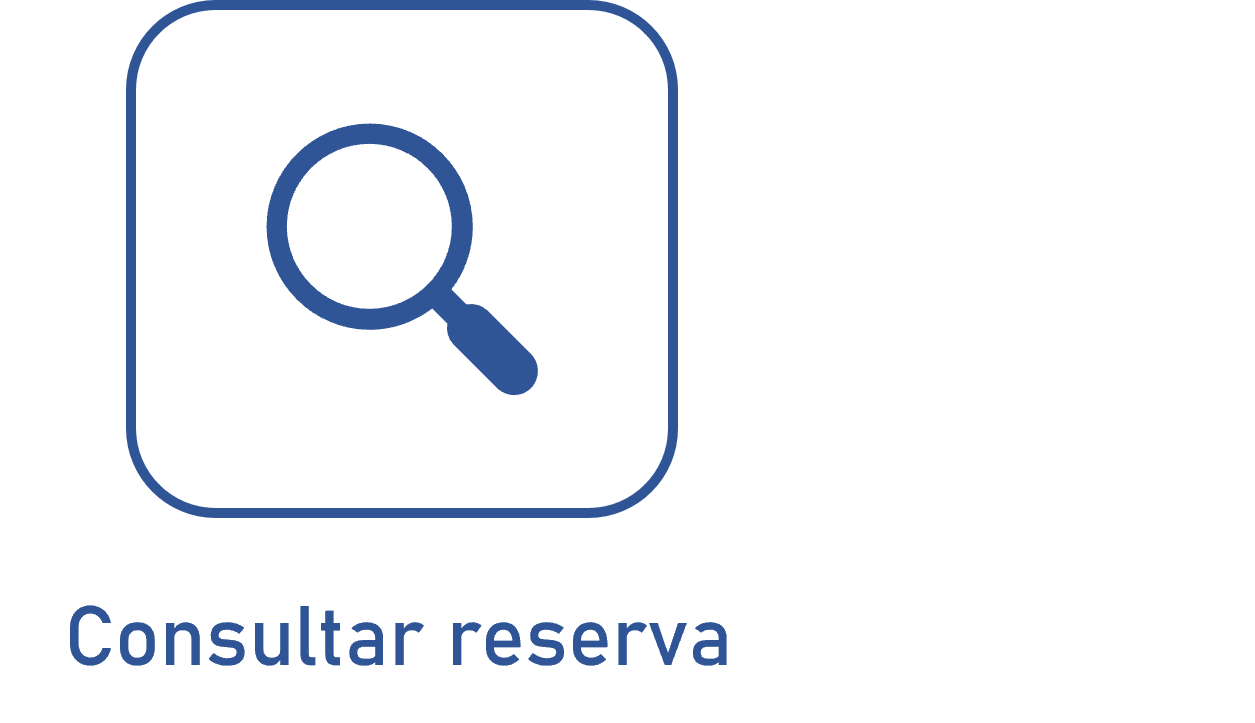Ejecutar salida de la reserva
Prerrequisitos
- Activo debidamente reservado.
- Usuario que forme parte del grupo responsable del movimiento para el que se ha registrado la reserva.
- Acceso al menú Mis tareas > Activo > Reserva de activo.
Introducción
Cuando uno de los responsables del movimiento del activo haga una reserva, el grupo responsable recibirá una tarea para efectuar la salida del activo.
Con esta funcionalidad, es posible realizar múltiples reservas de un activo en diferentes períodos, con tareas que les proporcionan a los responsables un recordatorio con el destinatario y las fechas y horas de salida y retorno.
En la etapa anterior del flujo, se ha reservado un micrómetro para su uso. Para continuar con el ejemplo, la imagen al final del paso a paso, mostrará la ejecución de la tarea de reserva emitida para la salida del activo.
Ejecutar tarea de reserva
1. Acceda al menú Mis tareas > Activo > Reserva de activo.
2. Localice y seleccione la reserva del activo cuya salida desea efectuar.
3. Haga clic en el botón  .
.
4. En la pantalla que se abrirá, edite la fecha y el horario de salida, el plazo de retorno y el destinatario, si es necesario.
5. Utilice la columna Cantidad para informar cuántos activos se moverán.
6. Haga clic  para guardar los cambios y habilitar las otras pestañas.
para guardar los cambios y habilitar las otras pestañas.
7. En la pestaña Costo de salida, aparecerán los posibles costos generados en la salida del activo, asociados a su configuración de movimiento. Complete los respectivos costos en la lista de registros. También es posible incluir nuevos costos en esta pestaña.
8. En la pestaña Atributo, se muestran todos los atributos asociados con la configuración del movimiento del activo. Complete los respectivos atributos en la lista de registros. Si no se ha asociado ningún atributo, esta pestaña no se mostrará.
9. En la pestaña Notas, deje comentarios importantes sobre la salida del activo.
10. Haga clic en el botón  para efectuar la salida del activo.
para efectuar la salida del activo.
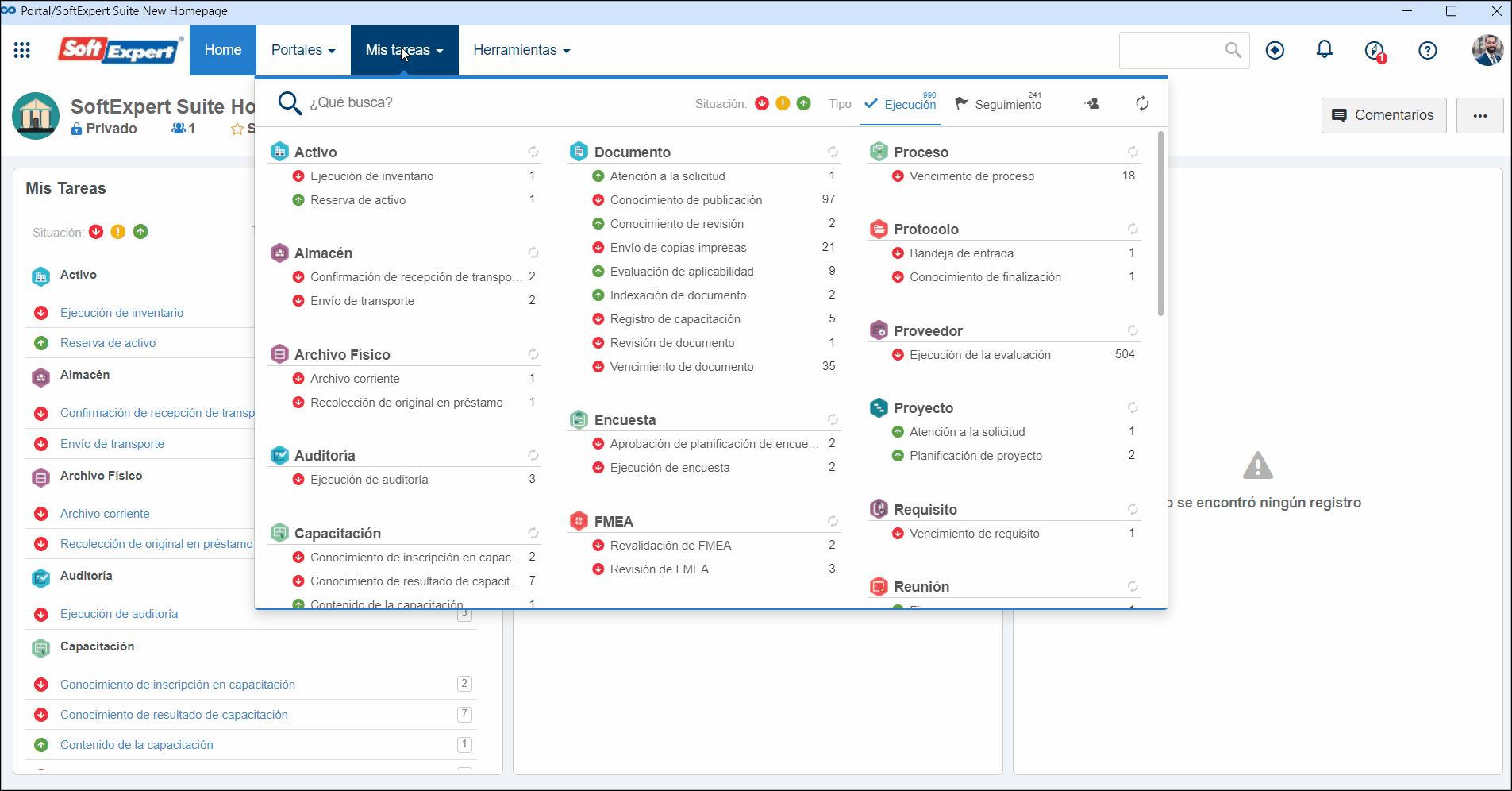
La pestaña Costos de devolución muestra los posibles costos generados al devolver el activo, asociados a su configuración de movimiento. Esta pestaña puede llenarse cuando se devuelva el activo.
Conclusión
Al finalizar, la salida del activo será registrada con éxito. A continuación, será generada la tarea Retorno de utilización/mantenimiento/calibración, para que los responsables puedan registrar los datos de retorno del activo y controlar si está dentro del plazo de devolución. Vea cómo ejecutar esta tarea.
Mientras el activo no retorne, también es posible realizar un seguimiento del progreso y otros detalles de la reserva mediante una consulta.